Counter Strike หรือ CS เป็นเกม FPS ที่มีผู้เล่นมากที่สุดอย่างไม่ต้องสงสัย มีผู้เล่นเกือบ 600,000 คนต่อเดือนทั่วโลก แต่ก็เหมือนกับเกมอื่นๆ ที่มีการแครชและปัญหาที่เกิดขึ้นเป็นครั้งคราวซึ่งทำให้เกิดประสบการณ์ Counter Strike ตามปกติ หนึ่งในปัญหาเหล่านี้คือเกมหยุดทำงานและแสดงขึ้น “ข้อผิดพลาดร้ายแรง! หน่วยความจำที่ใช้ได้น้อยกว่า 15 MB – 1351917568” ข้อความแสดงข้อผิดพลาดบนหน้าจอ ข้อผิดพลาดนี้มักเกิดขึ้นเนื่องจากปัญหาความเข้ากันได้ สิ่งที่คุณต้องทำคือปฏิบัติตามคำแนะนำเหล่านี้อย่างถี่ถ้วน และคุณจะได้ประกบมิราจในเวลาไม่นาน
สารบัญ
โฆษณา
แก้ไข 1 – เรียกใช้ในโหมดความเข้ากันได้
ปัญหาเกี่ยวกับแอปพลิเคชันเกมไม่ทำงานโหมดความเข้ากันได้ที่ไม่ถูกต้อง
1. ไปที่เดสก์ท็อปของคุณ
2. จากนั้นให้คลิกขวาที่ “เคาน์เตอร์สไตรค์” เกมและแตะที่ “คุณสมบัติ” เพื่อเข้าถึง
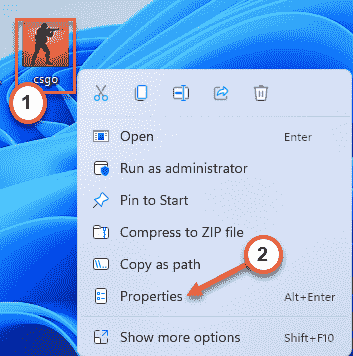
3. ในหน้าต่างคุณสมบัติ Counter Strike ให้ไปที่ “ความเข้ากันได้แท็บ”
4. หลังจากนี้, ตรวจสอบ กล่อง "เรียกใช้โปรแกรมนี้ในโหมดความเข้ากันได้สำหรับ:“.
5. จากนั้นเลือกรายการ “Windows XP (Service Pack 2)” จากรายการดรอปดาวน์

6. ในที่สุด คุณสามารถแตะที่ “นำมาใช้" และ "ตกลง” เพื่อบันทึกการเปลี่ยนแปลง

หลังจากนั้นให้ลองเปิดเกมอีกครั้ง ตรวจสอบว่ากำลังทำงานอยู่หรือยังคงแสดงข้อความแสดงข้อผิดพลาด
บันทึก –
โฆษณา
หากไม่ได้ผลการตั้งค่าความเข้ากันได้เป็น “Windows XP (Service Pack 2)” คุณสามารถลองตั้งค่าโหมดความเข้ากันได้อื่น ๆ
แก้ไข 2 – ค้นหาการอัปเดต CS
Valve มักจะออกแพตช์เพื่อแก้ไขปัญหาประเภทนี้ คุณยังสามารถตรวจสอบว่ามีโปรแกรมปรับปรุงสำหรับ CS ที่รอดำเนินการอยู่หรือไม่ และดาวน์โหลดจาก Steam ได้หรือไม่
1. พิมพ์ "ไอน้ำ” ในช่องค้นหา
2. จากนั้นแตะที่ “ไอน้ำ” เพื่อเปิดไคลเอนต์ Steam บนระบบของคุณ
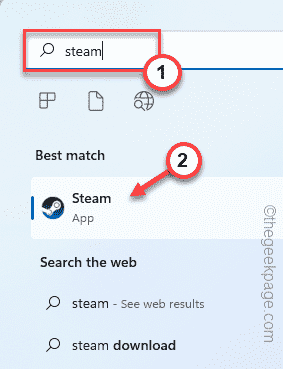
3. เมื่อไคลเอนต์ Steam เปิดขึ้น ให้แตะที่ “ห้องสมุด“.
4. จากนั้นคลิกที่ “ดาวน์โหลด“.
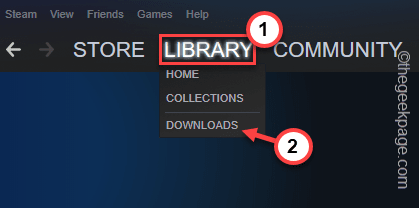
ซึ่งจะเปิดส่วนดาวน์โหลดขึ้นมา
5. ที่นี่ คุณจะสังเกตเห็นว่ามีหลายแอพที่ดาวน์โหลดหรือดาวน์โหลดไปแล้ว
6. มองหาการโต้กลับ หากกำลังดาวน์โหลดการอัปเดตปล่อยให้เป็นไป
7. มิฉะนั้น หากคุณสังเกตเห็นว่าการอัปเดตอยู่ระหว่างดำเนินการ ให้แตะที่ปุ่มดาวน์โหลดเพื่อดาวน์โหลดแพ็คเกจ
ปล่อยให้มันดาวน์โหลดและติดตั้งโปรแกรมแก้ไขอย่างสมบูรณ์

โฆษณา
8. เมื่อเสร็จแล้วให้แตะที่ “เล่น” เพื่อเริ่มเกมทันที
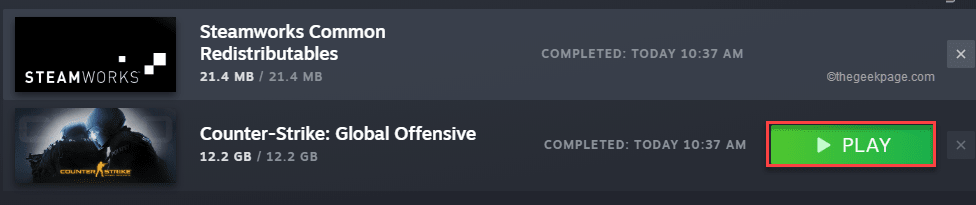
ตรวจสอบว่าทำงานถูกต้องหรือไม่ หากคุณสังเกตเห็นข้อความแสดงข้อผิดพลาดอีกครั้ง ให้ดำเนินการแก้ไขต่อไป
แก้ไข 3 – อัปเดตการ์ดกราฟิกเก่าของคุณ
หากคุณไม่ได้อัปเดตการ์ดแสดงผลมาสักระยะ ให้ลองติดตั้งไดรเวอร์ล่าสุด
1. กด แป้นวินโดว์ และ X คีย์ด้วยกัน
2. จากนั้นแตะที่ “ตัวจัดการอุปกรณ์” หนึ่งครั้งเพื่อเข้าถึง Device Manager

3. ในขั้นตอนที่สอง ให้สลับปุ่ม “อะแดปเตอร์แสดงผล" ส่วน.
4. จากนั้นให้คลิกขวาที่ไดรเวอร์จอแสดงผลแล้วแตะที่ "อัพเดทไดรเวอร์” เพื่ออัพเดทไดรเวอร์
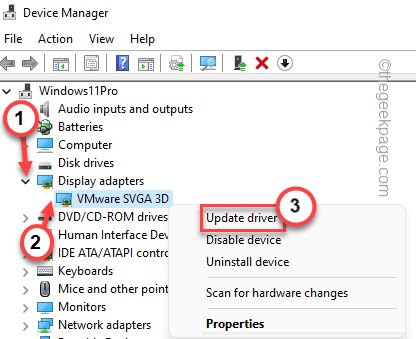
5. หลังจากนั้นให้แตะที่ “ค้นหาไดรเวอร์โดยอัตโนมัติ" บนหน้าจอ.
โฆษณา

รอในขณะที่ Windows ค้นหา ดาวน์โหลด และติดตั้งไดรเวอร์ล่าสุดบนระบบ
เริ่มต้นใหม่ ระบบ. ตรวจสอบว่าการทำงานนี้
บันทึก –
{สำหรับ การ์ดกราฟิกเฉพาะ ผู้ใช้เท่านั้น}
หากคุณใช้การ์ดแสดงผลเฉพาะ (เช่น การ์ด NVIDIA หรือ AMD Radeon) คุณสามารถใช้การ์ดเฉพาะได้โดยตรง แอพ (เช่น – Geforce Experience สำหรับการ์ด NVIDIA) เพื่อดาวน์โหลดและติดตั้งกราฟิกเวอร์ชั่นล่าสุด คนขับ.
1. ตอนแรกเปิด GeForce Experience แอป.*
2. ต่อไป ไปที่ “ไดรเวอร์แท็บ”
3. หลังจากนั้นคลิกที่ “ดาวน์โหลด” เพื่อดาวน์โหลดไดร์เวอร์เวอร์ชั่นล่าสุด

รอสักครู่เพื่อดาวน์โหลดไดรเวอร์กราฟิกเวอร์ชันล่าสุด
4. ต่อมาให้แตะที่ “ติดตั้งด่วน“.

การดำเนินการนี้จะติดตั้งการ์ดแสดงผลเวอร์ชันล่าสุดบนคอมพิวเตอร์ของคุณ คุณควร เริ่มต้นใหม่ ระบบของคุณเมื่อกระบวนการติดตั้งเสร็จสิ้น
โฆษณา
*บันทึก –
หากเป็นระบบใหม่ทั้งหมด ให้ดาวน์โหลดและติดตั้งจาก ที่นี่.

หลังจากทำทั้งหมดนี้แล้ว ให้รีสตาร์ทระบบ
จากนั้นลองเปิด Counter Strike อีกครั้ง ทดสอบว่าสิ่งนี้ได้ผลหรือไม่


